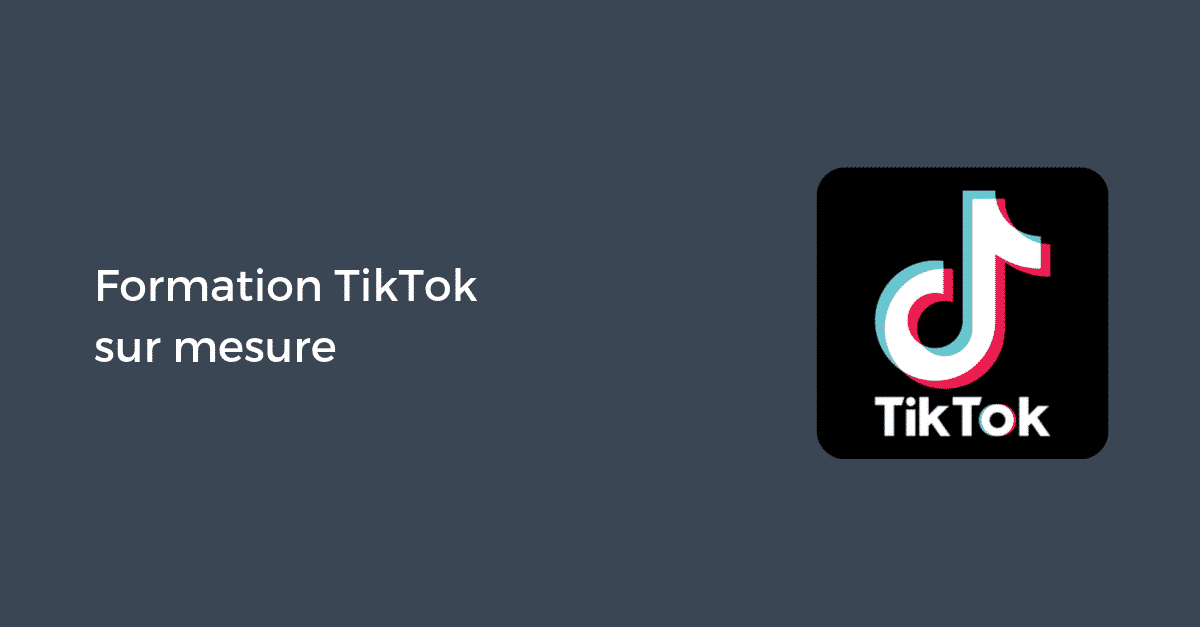Le pixel TikTok est un bout de code informatique que vous pouvez installer sur votre site Internet afin d’effectuer deux actions distinctes mais complémentaires :
- mesurer le nombre de conversions (ventes ou nouveaux prospects) suite à la diffusion de publicités TikTok
- créer une audience des visiteurs de votre site Internet pour mettre en place des campagnes de retargeting
Tout au long de cet article, je vous expliquerai en quoi consiste ce code, où le trouver, comment l’installer sur votre site Internet et comment en exploiter les données pour vos campagnes.
Qu’est-ce que le pixel TikTok ?
Le pixel TikTok est un morceau de code à placer dans le haut (header) de toutes les pages de votre site Internet.
Une fois celui-ci installé, vous pourrez suivre des évènements spécifiques comme le chargement d’une page web précise après le clic sur l’une de vos publicités TikTok.
Ces évènements sont enregistrés dans votre compte publicitaire TikTok, ce qui vous permettra de savoir quelle est la campagne vous permettant de générer le plus de ventes.
Pourquoi utiliser le pixel TikTok ?
Tout simplement car il s’agit d’un outil bien pratique pour mesurer la rentabilité de vos opérations publicitaires, et que vous pourrez grâce à celui-ci mettre en place des campagnes plus qualifiées et recibler les visiteurs de votre site Internet.
Comment installer le pixel TikTok ?
Etape n°1 : créer votre pixel
Pour cela, il vous sera nécessaire de disposer d’un compte TikTok professionnel.
Connectez-vous ensuite sur le TikTok Ads Manager puis rendez-vous dans « Assets » en haut de votre écran, puis sur « Events ».

Ensuite, choisissez « Web Events » puis sur « Créer un pixel ».
Vous devrez donner un nom à votre pixel TikTok : il s’agit couramment du nom de l’entreprise pour laquelle vous souhaitez mettre en place des campagnes.
Ensuite, dans la rubrique « Connection Method », choisissez « TikTok Pixel » puis cliquez sur « Next ».
Etape n°2 : installer le pixel TikTok sur votre site Internet
Une fois votre code généré, il vous faudra ensuite copier celui-ci pour le placer dans la partie haute de votre site Internet également appelée le header.
En fonction de la technologie utilisée pour votre site Internet, vous pourrez soit décider d’injecter ce code de manière manuelle soit via une extension (lisez bien les avis & descriptifs techniques de chacune d’entre elles car certaines peuvent avoir un impact négatif sur la vitesse de votre site).
Vous pourrez également passer par le Google Tag Manager si vous vous servez de ce service pour d’autres outils tels que Google Analytics.
Quels sont les évènements disponibles pour le pixel TikTok ?
Les évènements de pixel TikTok correspondent aux actions spécifiques menées par les utilisateurs de votre site Internet ou application.
Il en existe 14, à savoir :
- ajouter les informations de paiement
- ajouter au panier
- ajouter à la liste de souhaits
- cliquer sur un bouton
- compléter le paiement
- compléter l’inscription
- contacter
- télécharger
- initier le paiement
- placer une commande
- rechercher
- remplir un formulaire
- s’inscrire
- voir le contenu
Chaque type d’évènement correspond à une action différente qu’une personne pourrait effectuer sur votre site Internet.
Vous pouvez utiliser les évènements de pixel TikTok pour comprendre comment les internautes interagissent avec votre site Internet.
Certains annonceurs créeront des audiences personnalisées à partir des personnes correspondant à un évènement donné.
Qu’est-ce que l’Assistant de pixel TikTok ?
Cet outil permet de vous assurer que votre pixel est bien installé sur votre site Internet.
Une fois le code injecté sur votre site, installez l’extension Chrome « Assistant de pixel TikTok » sur votre navigateur.
Ensuite, ouvrez un nouvel onglet, chargez votre site Internet puis cliquez sur l’icône correspondant à l’extension de l’assistant.
Vous saurez en temps réel si votre pixel est bien installé sur votre site Internet.
Comment désinstaller le pixel TikTok ?
Vous pourriez décider un jour de ne plus vous servir du pixel TikTok.
Voici les différentes étapes à suivre dans ce cadre :
- rendez-vous dans votre TikTok Ads Manager
- cliquez sur « Assets » puis « Events » et choisissez « Web Events »
- cliquez sur les trois petits points à côté du nom du pixel que vous souhaitez supprimer
- cliquez sur « Supprimer »
Vous ne pouvez supprimer un pixel que lorsque celui-ci est inactif. Lors de la suppression de celui-ci, toutes les données associées seront également supprimées.
Ces articles pourraient également vous intéresser :
- Comment créer une campagne de retargeting TikTok Ads ?
- Le guide pour créer une publicité TikTok
- Biographie TikTok : comment bien la rédiger ?
- Comment trouver les musiques tendances TikTok ?
- TikTok pour les marques : ce que le Community Manager doit savoir
- Comment ajouter du texte sur une vidéo TikTok et ajuster son affichage ?
- Comment optimiser votre SEO TikTok ?
- TikTok bientôt vendu ou banni aux Etats-Unis
- Comment utiliser les Stories TikTok pour votre entreprise ?
- Comment utiliser les hashtags TikTok ?
Formateur & consultant social-média depuis 2011, je suis l’auteur de 4 livres aux Editions Dunod sur la thématique des Réseaux Sociaux et du Community Management.
Plus d’informations sur ma présentation.